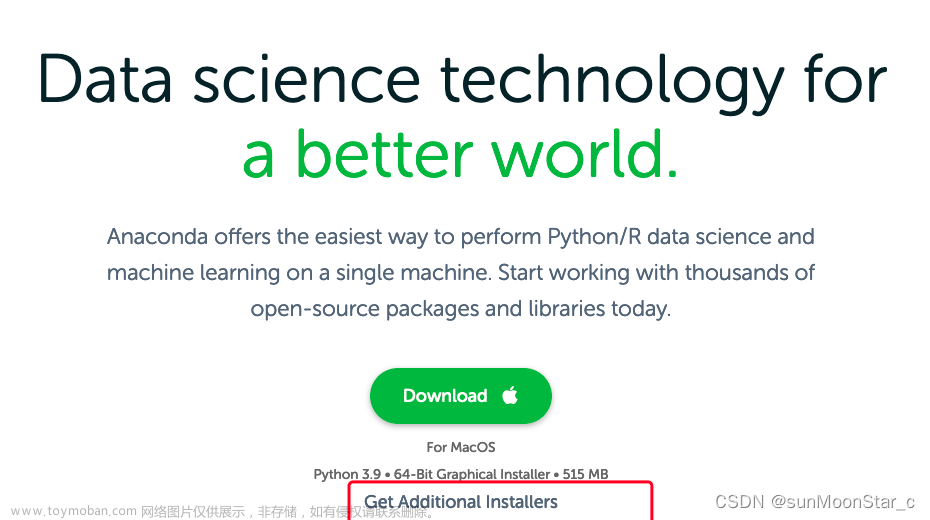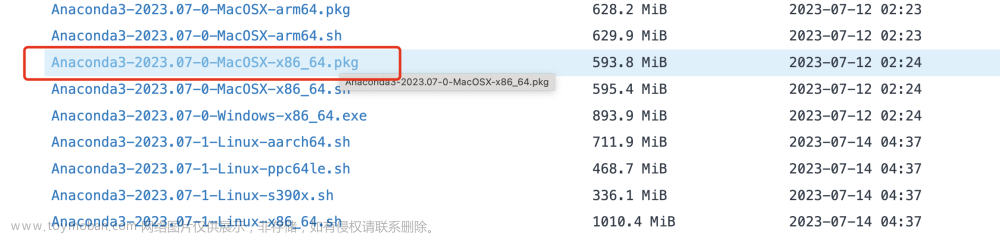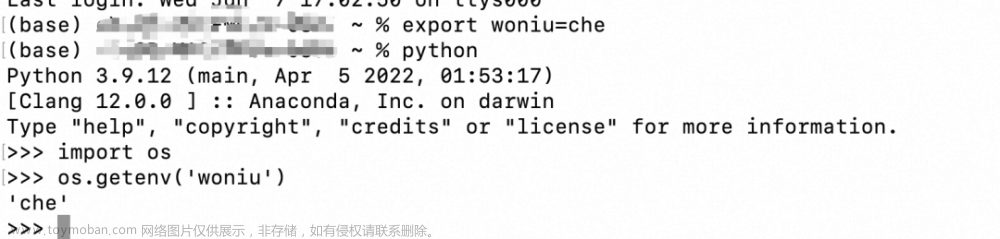本文介绍在Mac电脑的Anaconda环境中,配置Python语言中,用以编码、解码、处理JSON数据的json库的方法;在Windows电脑中配置json库的方法也是类似的,大家可以一并参考。
JSON(JavaScript Object Notation)是一种轻量级的数据交换格式,常用于数据的序列化和传输。而Python中的json库,则就是用于处理JSON数据的标准库之一;json库提供了方法来编码(序列化)和解码(反序列化)JSON数据,使其易于在Python中提取、处理与进一步操作。
话不多说,我们开始配置json库。首先,我们打开终端,并直接在其中输入如下的代码。
conda install -c jmcmurray json
这里需要提一句,本文中我就是直接在Anaconda的默认Python环境中配置这一库了;如果大家需要在Python的虚拟环境中配置,可以参考文章Anaconda中Python虚拟环境的创建、使用与删除(https://blog.csdn.net/zhebushibiaoshifu/article/details/128334614)。
输入上述代码,如下图所示。

随后,即可运行上述代码;稍等片刻,即可出现如下图所示的内容。

随后,我们输入y字符,即可确认开始下载、配置json库。

稍等片刻,即可完成json库的下载与安装;出现如上图所示的内容,说明已经配置完毕。
接下来,我们还可以在Python代码编辑器中,通过如下的代码进一步验证json库的配置情况。
import json
如下图所示,只要不出现报错内容,就说明我们的json库已经成功配置。这里需要提一句,下图中我这里运行上述代码后有一个报错内容,但这个是Python语言3.11版本的一个小bug,和我们配置json库的成功与否没有关系;大家理解即可。

至此,大功告成。文章来源:https://www.toymoban.com/news/detail-681568.html
欢迎关注:疯狂学习GIS文章来源地址https://www.toymoban.com/news/detail-681568.html
到了这里,关于Mac系统Anaconda环境配置Python的json库的文章就介绍完了。如果您还想了解更多内容,请在右上角搜索TOY模板网以前的文章或继续浏览下面的相关文章,希望大家以后多多支持TOY模板网!